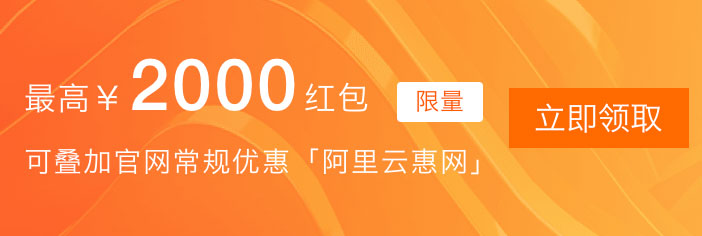阿里云服务器:[活动地址]
购买可领取:[阿里云2000元代金券]
本文主要介绍了阿里云个人用户申请购买阿里云ECS云服务器流程以及应当注意的一些关键点。
一、注册阿里云账号,或者使用淘宝账号登录激活阿里云账号。如果已经有账号的登录我们的账号。
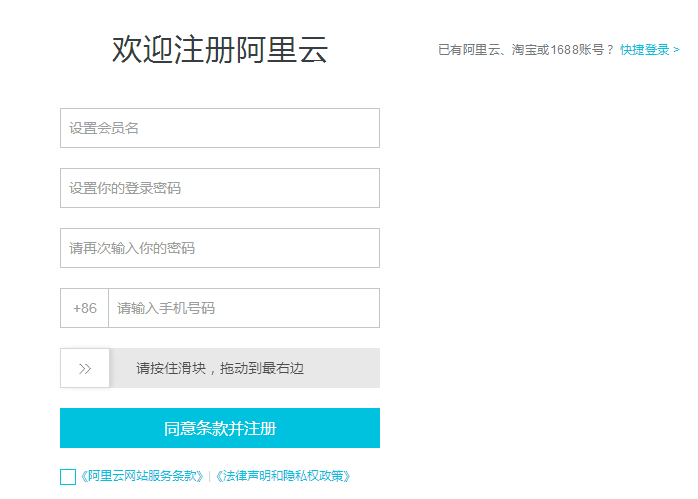
提醒:
1.如果是新注册的账户,记得给账户做实名认证,否则是无法购买产品的。阿里云个人账户实名认证流程参考:阿里云帮助文档-账号管理>注册账号>个人实名认证
[点我领取阿里云2000元代金券],(阿里云优惠券的作用:购买阿里云产品,最后支付结算的时候,阿里云优惠券可抵扣一部分费用。
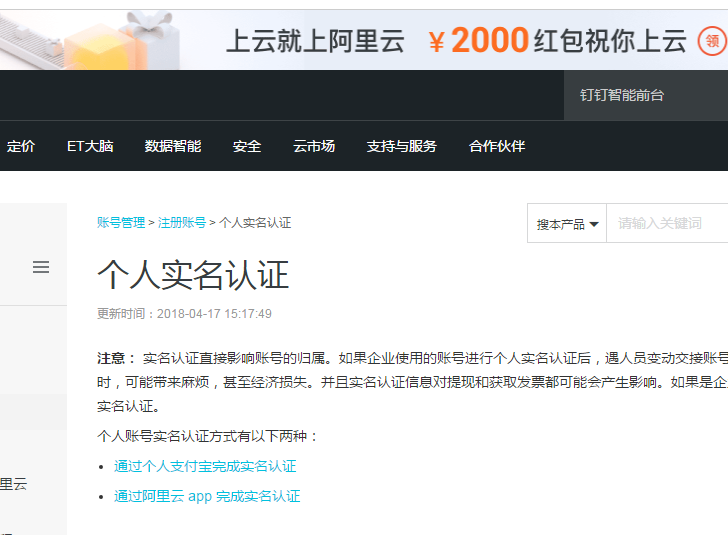
2.新用户可以领取阿里云最新代金券,在实际支付的时候可以使用代金券抵扣现金。
二、从产品里面选择云服务器ECS。
三、选择购买的配置, 主要从以下几个方面考虑:
1.付费方式:按年付费,按使用量付费。建议新人按月或者按年付费。

2.选择服务器所在的地区:尽量选择离自己或者目标用户比较近的地域,如果是从价格方面考虑,建议选择华北区域,价格会比其他地区相对便宜点。
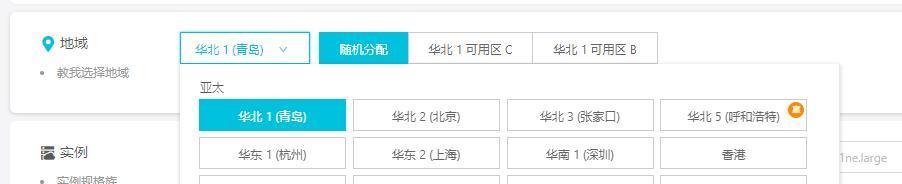
[点我领取阿里云2000元代金券],(阿里云优惠券的作用:购买阿里云产品,最后支付结算的时候,阿里云优惠券可抵扣一部分费用。
3.选择实列,也就是选择你的服务器配置。这里有很多配置,我就只列举一下新手最低的配置:1VCPU,2Gbit就可以满足需求了。
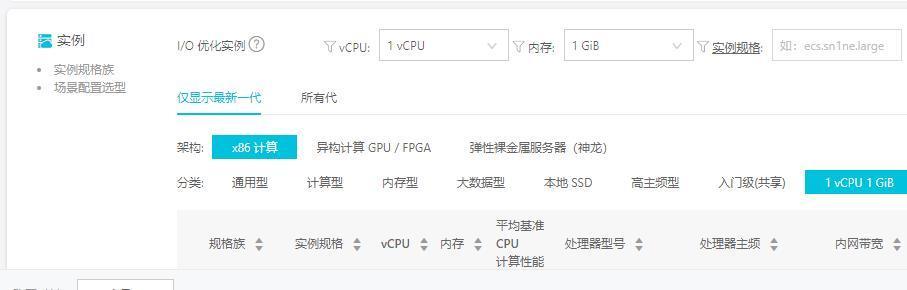
4.镜像,也就是你的系统,如果你喜欢折腾且有一定技术能力就选择系统镜像,这个镜像等你购买好服务器后,大概2-3分钟,你打开你的服务器就是一个崭新的系统,没有任何其他文件。
当然,如果你不想折腾,也可以在镜像市场选择一个,有免费的,也有付费的,有PHP环境的,也有JAVA环境的,这个镜像在你购买服务器后,他会自动帮你安装好你选择的功能,免去了很多配置的要求,对于不会配置服务器的站长来说,不失为一个好的选择。
推荐宝塔的,这个比较使用起来也很简单。

[点我领取阿里云2000元代金券],(阿里云优惠券的作用:购买阿里云产品,最后支付结算的时候,阿里云优惠券可抵扣一部分费用。
四、磁盘,默认系统盘是40GB,建议增加一个数据盘40-80G的容量用来存放你的网站数据,普通网站40G左右就可以了。
类型建议选择高效云盘,和其他的比起来价格差距不大,对网站的访问速度有帮助。
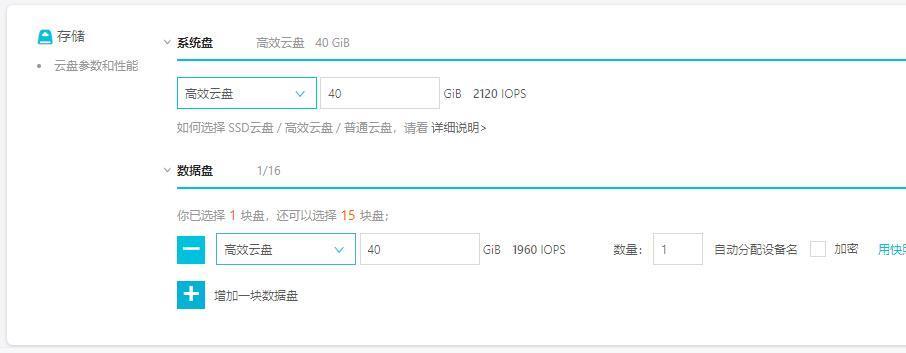
五、购买时长:这个直接关系到你付多少钱,可以一个月一个月的购买,这样就比较麻烦,每次到了就需要记得续费。
按年购买比较便宜,12个月只要付10个月的钱,最实惠的购买时3年时长的,服务器直接打五折,相当于付一年半的钱用3年。
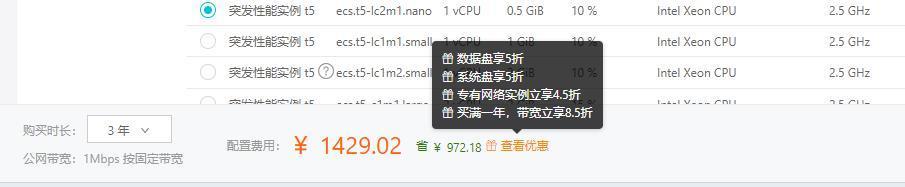
六、网络:建议使用默认配置。
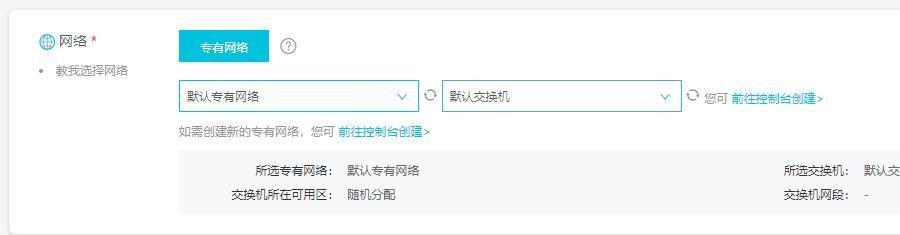
[点我领取阿里云2000元代金券],(阿里云优惠券的作用:购买阿里云产品,最后支付结算的时候,阿里云优惠券可抵扣一部分费用。
七、公网带宽:也就是你的服务器外部访问的带宽,说点心得:
1.简单一点,你就按照1M带宽一天1000个IP来计算,比如你预估你网站一天有2000个IP来访问,你就选择固定的2M带宽。
2.你也可以选择弹性带宽,用多少算多少,不过这个是后付费的,你需要保证你的账号里面一直有余额,不然会停到你的外部访问,好处就是在开始访客较少的时候,你可以少付些带宽费用。
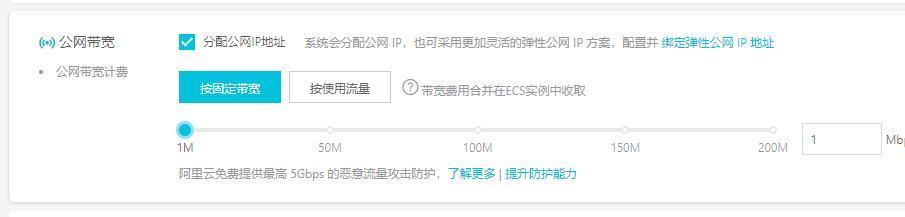
八、安全组,这个你记得勾选一下80端口和443端口,不然你弄了半天发现通过域名就是访问不了你的网站,在服务器打开又是正常的。那是因为你没有打开80端口的访问权限,所有在购买的时候就把端口打开。

[点我领取阿里云2000元代金券],(阿里云优惠券的作用:购买阿里云产品,最后支付结算的时候,阿里云优惠券可抵扣一部分费用。
到这里就可以直接确认订单,付款购买了。
也可以选择把服务器配置好了之后再付款。但是你配置的信息请一定记住,因为这些配置信息是你访问服务器的密码信息。
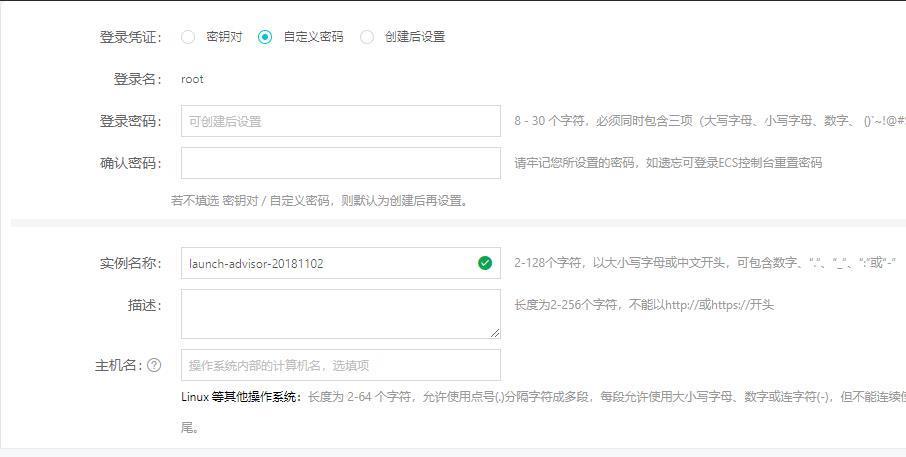
配置好了之后,付费完成大概5分钟左右,系统就会把你的系统安装完成。具体可以在控制台中查看。
阿里云服务器:[活动地址]
购买可领取:[阿里云2000元代金券]
- 我的微信
- 这是我的微信扫一扫
-

- 我的微信公众号
- 我的微信公众号扫一扫
-